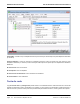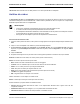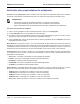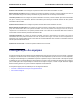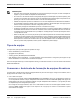Users Guide
Table Of Contents
- Seção 1: Funcionalidade e recursos
- Seção 2: Formação de equipes
- Visão geral
- Equilíbrio de carga e tolerância a falhas
- Tipos de equipe
- Smart Load Balancing™ e Limite de falha
- Agregação de link (802.3ad)
- Trunking genérico (FEC/GEC)/802.3ad-Draft Static
- SLB (Desativar reserva automática)
- Limitações dos tipos de equipes Smart Load Balancing e Limite de falha/SLB (Desativar reserva automática)
- Funcionalidade LiveLink™
- Suporte para Formação de equipes e Large Send Offload/ Checksum Offload
- Seção 3: Broadcom Gigabit Ethernet Teaming Services
- Introdução
- Mecanismos de formação de equipes
- Formação de equipes e outras propriedades avançadas de rede
- Considerações gerais de rede
- Considerações do aplicativo
- Resolução de problemas de formação de equipes
- Perguntas frequentes
- Mensagens de log de evento
- Seção 4: LANs virtuais
- Seção 5: Capacidade de gerenciamento
- Seção 6: Instalação do hardware
- Seção 7: Criação de um disco de driver
- Seção 8: Software de driver do Broadcom Boot Agent
- Seção 9: Protocolo iSCSI
- Inicialização iSCSI
- Sistemas operacionais com suporte para inicialização iSCSI
- Configuração da inicialização iSCSI
- A configuração da iSCSI-alvo
- Configuração dos parâmetros da inicialização iSCSI
- Configuração do protocolo de inicialização do MBA
- Configuração de inicialização iSCSI
- Ativação da opção CHAP Authentication
- Configuração do servidor DHCP para suportar a inicialização iSCSI
- Configurações de inicialização iSCSI do DHCP para IPv4
- Configuração de inicialização iSCSI do DHCP para IPv6
- Configuração do servidor DHCP
- Preparação da imagem de inicialização iSCSI
- Inicialização
- Outras considerações sobre a inicialização iSCSI
- Solução de problemas de inicialização iSCSI
- iSCSI Crash Dump
- Inicialização iSCSI
- Seção 10: Instalação de driver e aplicativo de gerenciamento do Windows
- Pacotes
- Instalação do software de driver TG3
- Instalações de rede
- Descarregamento/remoção do driver do TG3
- Mensagens do driver
- Formação de equipes com vinculação de canal
- Instalação do aplicativo de gerenciamento do Linux
- Visão geral
- Instalação do WS-MAN ou CIM-XML no servidor Linux
- Etapa 1: Instalar o OpenPegasus
- Etapa 2: Iniciar o servidor CIM no servidor
- Etapa 3: Configure o OpenPegasus no servidor
- Etapa 4: Instalar o provedor de CMPI da Broadcom
- Etapa 5: Executar a configuração do firewall Linux, se necessário
- Etapa 6: Instalar o BACS e os aplicativos de gerenciamento relacionados
- Instalação do WS-MAN ou CIM-XML no cliente Linux
- Instalação do aplicativo Broadcom Advanced Control Suite
- Seção 11: Software de driver do VMware
- Seção 12: Instalação de driver e aplicativo de gerenciamento do Windows
- Instalação do software de driver
- Modificação do software de driver
- Reparação ou reinstalação do software de driver
- Remoção dos drivers do dispositivo
- Exibição ou alteração das propriedades do adaptador
- Definição das opções de gerenciamento de energia
- Configurando o protocolo de comunicação a ser usado com o BACS4
- Uso de WS-MAN
- Configuração do servidor do Windows para WS-MAN
- Etapa 1: Instale o componente de software WinRM no servidor
- Etapa 2: Execute a configuração básica no servidor
- Etapa 3: Execute a configuração do usuário no servidor
- Etapa 4: Execute a configuração de HTTP no servidor
- Etapa 5: Execute a configuração HTTPS no servidor (para usar HTTPS, e não HTTP)
- Etapa 6: Configure o HTTPS/SSL do WinRM no servidor
- Etapa 7: Configuração adicional do servidor
- Instalação do cliente Windows para WS-MAN
- Configuração do servidor do Windows para WS-MAN
- Uso de WMI
- Uso de WS-MAN
- Seção 13: Uso do Broadcom Advanced Control Suite 4
- Visão geral do Broadcom Advanced Control Suite
- Inicialização do Broadcom Advanced Control Suite
- Interface BACS
- Configuração das preferências no Windows
- Conexão do host
- Gerenciamento do host
- Gerenciamento do Adaptador de rede
- Exibição de estatísticas
- Configuração de equipes
- Configuração com o utilitário de interface da linha de comando
- Solução de problemas do BACS
- Seção 14: Especificações
- Seção 15: Informações regulamentares
- Seção 16: Etapas da solução de problemas
- Diagnósticos de hardware
- Lista de verificação de solução de problemas
- Verificação do link e atividade da rede
- Verificação dos drivers atuais para determinar se estão carregados
- Execução de um teste do comprimento do cabo
- Teste da conectividade de rede
- Broadcom Boot Agent
- Broadcom Advanced Server Program (BASP)
- Depuração de Kernel sobre Ethernet
- Diversos
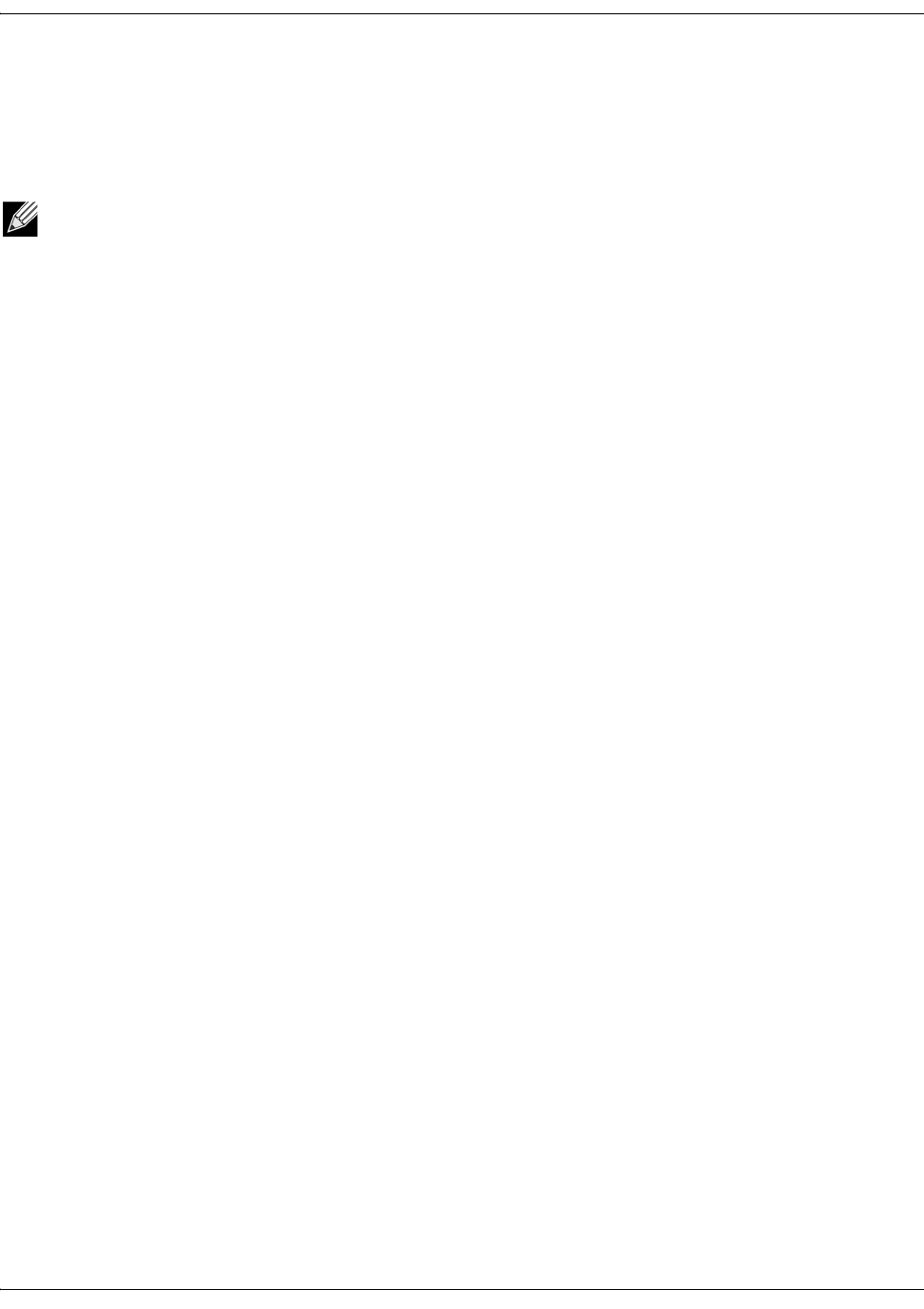
NetXtreme Guia do usuário Uso do Broadcom Advanced Control Suite 4
Página 136 Gerenciamento do Adaptador de rede Documento 2CS57XX-CDUM513-R
Definição das propriedades do adaptador
Avançado na guia Configurações permite visualizar e alterar os valores das propriedades disponíveis do adaptador
selecionado. As propriedades possivelmente disponíveis e as respectivas configurações são descritas a seguir.
Para definir as propriedades do adaptador
1. Clique no nome do adaptador no painel Visualização Explorer e clique na guia Configurações.
2. Na seção Avançado, selecione a propriedade que você deseja definir.
3. Para alterar o valor de uma propriedade, selecione um item na lista da propriedade ou digite um novo valor, conforme
apropriado (as opções de seleção são diferentes para propriedades diferentes).
4. Clique em Aplicar para confirmar as alterações feitas em todas as propriedades. Clique em Redefinir para voltar as
propriedades aos valores originais.
802.1p QOS. Ativa a qualidade de serviço, que é uma especificação do IEEE (Institute of Electrical and Electronics
Engineering) que trata dos diferentes tipos de tráfego de rede de maneiras distintas para garantir os níveis necessários de
confiabilidade e latência de acordo com o tipo de tráfego. Essa propriedade é desativada por padrão. A menos que a
infraestrutura de rede dê suporte a QoS, não ative essa propriedade. Caso contrário, podem ocorrer problemas.
Controle de fluxo. Ativa ou desativa o recebimento ou a transmissão de quadros PAUSE. Os quadros PAUSE permitem
que o adaptador de rede e um switch controlem a taxa de transmissão. O lado que recebe o quadro PAUSE interrompe a
transmissão momentaneamente.
• Auto (padrão). A recepção e a transmissão de quadros PAUSE são otimizadas.
• Desativar. A recepção e a transmissão de quadros PAUSE são desativadas.
• Rx PAUSE. A recepção de quadros PAUSE é ativada.
• Rx/Tx PAUSE. A recepção e a transmissão de quadros PAUSE são ativadas.
• Tx PAUSE. A transmissão de quadros PAUSE é ativada.
Speed & Duplex. A propriedade Speed & Duplex define a velocidade e o modo de conexão de acordo com os da rede.
Observe que o modo Full-Duplex permite que o adaptador transmita e receba dados da rede simultaneamente.
• 10 Mb Full. Define a velocidade como 10 Mbit/s e o modo como Full-Duplex
• 10 Mb Half. Define a velocidade como 10 Mbit/s e o modo como Half-Duplex
• 100 Mb Full. Define a velocidade como 100 Mbit/s e o modo como Full-Duplex.
• 100 Mb Half. Define a velocidade como 100 Mbit/s e o modo como Half-Duplex
• Auto (padrão). Define a velocidade e o modo para a conexão de rede otimizada (recomendado).
OBSERVAÇÕES:
• Você deve ter privilégios de administrador para alterar os valores de uma propriedade.
• A lista de propriedades disponíveis específicas para o seu adaptador pode ser diferente.
• Algumas propriedades talvez não estejam disponíveis para todos os adaptadores de rede Broadcom.